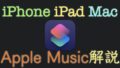このページについて
このページではiPhone/iPad/Macで使えるショートカットのミュージック関係の使い方解説を行なっています。
更新履歴など
2022/10/2:iOS16の内容を元に書き直しました。
2022/11/2:macOS Venturaにて【オーディオファイルをミュージックに読み込む】を確認して追記。
2023/8/15:iOS17の内容を元に書き直しました。
ミュージックを検索
| OS | 使用 |
|---|---|
| iPhone | ○ |
| iPad | ○ |
| Mac | ○ |
| Apple Watch | ○ |
このアクションは自分のApple Musicライブラリを検索し、フィルタに一致する曲を返すという機能を持っています。
すべてのミュージックの部分は基本的に変更しません。
フィルタを追加することで細かい検索条件を指定することができます。
一番左の条件は以下から選べます。
- タイトル
- アルバム
- アーティスト
- アルバムアーティスト
- ジャンル
- 作曲者
- 追加日
- メディアの種類
- 継続時間
- 再生回数
- トラック番号
- ディスク番号
- 不適切な内容を含む
- 不適切な内容を含まない
- 歌詞
- リリース日
- コメント
- クラウドの項目
- クラウドの項目ではない
- アルバムアートワークあり
- アルバムアートワークなし
- スキップ回数
- 最後に再生した日
- 評価
- ファイルパス
- 名前
かなり数が多いですが、よく使うのはタイトル(曲名)とアーティスト、アルバムの3点ぐらいでしょうか。ここで選択した項目が一番大きな基準となります。
次に真ん中の条件を設定するんですが、左で選択した項目によっては選択できないものもあります。
- が次と等しい
- が次と等しくない
- が次を含む
- が次を含まない
- が次で終わる
- は
- 次の場所にない
- が次より後
- が次より前
- が今日である
- が次の範囲内
- が次の過去の期間内
- 次より長い
- 次と同じか次より長い
- 次より短い
- 次よ同じか次より短い
- が次より大きい
- が次より大きいか等しい
- が次より小さい
- が次より小さいか等しい
日に関する条件は「今日である」とか「過去の期間内」などの条件が使えますが、数値を比較するトラック番号などは「次より大きい」とかが使えます。
一番右は日付なら日付を、テキストや数値ならそれらを自由に入力します。ここで入力したものが、いわゆる検索ワードになります。
「タイトル が次を含む fire」とした場合、DragonForceのThrough the Fire and Flames、MetalicaのFight Fire with Fireなど、大文字小文字に関係なくfireあるいはFireを含む曲が検索結果として出てきます。
フィルタは複数設定できるので、特定のアーティストかつタイトルに○○を含むなどの設定も可能です。
ミュージックの詳細を取得
| OS | 使用 |
|---|---|
| iPhone | ○ |
| iPad | ○ |
| Mac | ○ |
| Apple Watch | ○ |
このアクションは入力として受け取ったミュージックのデータから、詳細を取得することができます。
アーティストの部分を選択すると、取得可能な項目が出てきます。
- タイトル
- アルバム
- アーティスト
- アルバムアーティスト
- ジャンル
- 作曲者
- 追加日
- メディアの種類
- 継続時間
- 再生回数
- トラック番号
- ディスク番号
- アルバムアートワーク
- 不適切な内容を含む
- 歌詞
- リリース日
- コメント
- クラウドの項目
- スキップ回数
- 最後に再生した日
- 評価
- ファイルパス
- 名前
特に使うのはタイトル・アルバム・アルバムアートワーク・アーティストでしょうか。この辺りは後で紹介する共有時に大いに活躍します。
ミュージックのところにミュージックデータを指定します。上で書いた【ミュージックを検索】はもちろん、【現在の曲を取得】や【プレイリストを取得】や【iTunes Storeの項目を検索】の結果を対象に調べる事もできます。ただしiTunesを使用した場合は取得できる項目に制限があるようで、エラーが出るのでそこだけ注意しましょう。
ミュージックを選択
| OS | 使用 |
|---|---|
| iPhone | ○ |
| iPad | ○ |
| Mac | ○ |
| Apple Watch | × |
このアクションは自分のApple Musicライブラリからミュージックを選択し、次のアクションへと渡す機能を持っています。
複数の曲を選択はデフォルトでは無効になっています。有効にすれば複数選択可能になるというそのままの機能です。
次のアクションは【ミュージックの詳細を取得】とか【iTunes Storeの項目を検索】などを使います。あとは【プレイリストに追加】ですかね。
ミュージックを再生
| OS | 使用 |
|---|---|
| iPhone | ○ |
| iPad | ○ |
| Mac | ○ |
| Apple Watch | ○ |
このアクションは受け取ったミュージックを再生する機能を持っています。
ミュージックの部分に再生する音楽を指定します。ここは直接タップしてプレイリストなどを指定しても良いですし、【プレイリストを取得】や【ミュージックを検索】で特定のリストやアーティスト、アルバム単位など応用はかなり効きます。
シャッフルを選択すると、オフと曲の選択肢が出てきます。オフにすればシャッフル無しでプレイリスト等の1から順番に再生されますが、曲を選択するとプレイリストの中身をシャッフルして再生します。
リピートを選択すると、なし/1曲/すべての3つの選択肢が出てきます。ただしどういう条件で試してもリピートの有無について仕様が分からなかったので、こっちは不明としておきます。
現在の曲を取得
| OS | 使用 |
|---|---|
| iPhone | ○ |
| iPad | ○ |
| Mac | ○ |
| Apple Watch | ○ |
このアクションは現在再生している曲を取得することができる機能を持っています。
現在の曲をタップすると現在の再生時間という項目が出てきます。ただこれで取得できる数値がどこの何を表しているのか不明でした。
プレイリストを取得
| OS | 使用 |
|---|---|
| iPhone | ○ |
| iPad | ○ |
| Mac | ○ |
| Apple Watch | × |
このアクションは指定したプレイリストの曲を取得する機能を持っています。
プレイリストのところを選択するとApple Musicのプレイリストが表示されます。そこで選んだリストの曲を取得します。
取得するだけで再生などは一切行わないため、【ミュージックを再生】などで何かしらの処理を与える必要があります。
プレイリストに追加
| OS | 使用 |
|---|---|
| iPhone | ○ |
| iPad | ○ |
| Mac | ○ |
| Apple Watch | × |
このアクションは指定したミュージックを自分のApple Musicのライブラリに追加する機能を持っています。
ミュージックの部分に追加する曲を指定します。これは【ミュージックを検索】の結果を使用するのが一番簡単だと思います。アルバム丸ごとを指定したり、アーティスト丸ごとだったりと使い方は様々です。
マイミュージックライブラリのところを選択すると追加先のライブラリを選択できます。ここで言うライブラリはプレイリストがほとんどです。
プレイリストを作成
| OS | 使用 |
|---|---|
| iPhone | ○ |
| iPad | ○ |
| Mac | ○ |
| Apple Watch | × |
このアクションは名前の通り、プレイリストを作成する機能を持っています。
ミュージックのところにプレイリストに登録する曲を指定します。これは【ミュージックを検索】の結果で一気に登録させるのが簡単です。
プレイリスト名は普通に【テキスト】や【入力を要求】などで入力してもOKですし、【ミュージックの詳細を取得】でアーティスト名を取得してセットしてもOKです。【日付】で2022年とかもありですね。
作成者はプレイリストの作者を入力するところになります。入力しなかった場合、ショートカットがデフォルトで使用されます。説明も同様に、未入力だと画像の文言がデフォルトで使用されます。
2023/8/15 以下の内容は相変わらずでした。
このアクション、仕様がよくわからないのでなんとも言えないんですが、macで使用した時は正常に曲が追加されたプレイリストの作成が出来、かつiPhoneにもiPadにも反映されました。
しかしiPhoneではプレイリストの作成はできても曲が追加されておらず、iPadでは曲入りのプレイリストができたのはiPadだけで他のデバイスには一切登録されていないと言うよくわからない状況に遭遇しました。
【プレイリストに追加】をうまく使って回避していきましょう。
次に再生に追加
| OS | 使用 |
|---|---|
| iPhone | ○ |
| iPad | ○ |
| Mac | ○ |
| Apple Watch | ○ |
このアクションは指定した曲を「次に再生」に追加する機能を持っています。
ミュージックの部分に再生したい曲を指定します。これは【ミュージックを検索】などの複数項目も可能です。その際の並び順序は検索の結果に依存します。
次の部分を選択すると、あとでという選択肢も出てきます。次は今現在再生している曲の直後に割り込ませますが、あとではプレイリストならプレイリストの最後尾に追加します。
次に再生を消去
| OS | 使用 |
|---|---|
| iPhone | ○ |
| iPad | ○ |
| Mac | ○ |
| Apple Watch | ○ |
このアクションは上の【次に再生に追加】とは対になる機能を持っています。シンプルに消去します。
プレイリストの再生の場合、現在再生している1曲を除いて全ての「次に再生」で待機している曲を消去します。プレイリストやライブラリから消去するわけではないので安心してください。
オーディオファイルをミュージックに読み込む
| OS | 使用 |
|---|---|
| iPhone | × |
| iPad | × |
| Mac | ○ |
| Apple Watch | × |
このアクションはMacでのみ実行できます。指定したオーディオファイルをミュージックのライブラリに読み込む機能を持っています。
オーディオファイルのところにライブラリに追加したいファイルを指定します。これは【ファイルを選択】とか【フォルダの内容を取得】などで得たファイルをそのまま使用するのがいいかなと思います。
再エンコードを有効にするとライブラリ登録時にエンコードすることができます。デフォルトでは無効になっているので、元々のファイルをそのままライブラリに登録しますが、再エンコで以下の形式から選ぶことができます。
- デフォルト
- AAC
- AIFF
- ロスレス
- mp3
- wav
それぞれの特徴を超ざっくり書くと、「ファイル軽量に特化して色々削ぎ落とすmp3」「音質に特化したおかげで容量がかなりデカくなるwav」「mp3とwavのいいとこどりを目指したAAC」みたいな感じです。
AIFFはAppleが開発した音声ファイルフォーマットです。が、最終更新がかなり前なので基本的には他の拡張子を使用するのがいいと思います。ロスレスは簡単に言えばロス(損失)が無いフォーマットなんですが、その分容量が大きくなります。
まとめ
Apple Music関係のアクションはサブスク使用者にとっては検索やらプレイリストの作成やら色々と便利な機能が揃っています。現時点では不具合でプレイリストの作成は正常に行えませんが、そのうち治るでしょう。
ショートカット関連リンク
- ショートカットの基礎
- ショートカットの仕組み・作り方などの基礎を解説しています。
- ショートカットのカテゴリトップ
- ショートカットのカテゴリトップページへ移動します。
- オートメーションの使い方
- オートメーションの使い方などを解説しています。
- 使用端末による違い
- ショートカットを使用できる4端末による違いをまとめています。
- サンプルレシピ
- 中の人作のサンプルレシピ集です。役に立つものはありません。
- ウィジェットの解説
- ショートカットをウィジェットに表示する方法を解説しています。
- アクション一覧
- ショートカットで使用可能なアクションを全て掲載しています。(サードパーティアプリは除く)